Задание А
1. Откройте Справку, перейдите на закладку Содержание, найдите раздел Таблицы и границы, там – пункт Границы и заливка. Рассмотрите внимательно рисунки и выясните, для каких именно объектов задаются Границы. Вернитесь обратно в Разделы, щелкнув по кнопке в верхней части окна.
2. В этом же разделе найдите пункт Форматирование и дважды щелкните по нему. В появившемся списке выделите подраздел Добавление границы и выясните:
· как добавить границу к абзацу или выделенному тексту;
· как добавить границу к странице в документе.
3. Снова щелкните по кнопке Разделы и выясните, как изменять и удалять границы.
4. С помощью Справки выясните, как выполняется заливка и какие объекты можно заливать.
Задание Б
Как Вы уже выяснили, можно задать границу для страницы, для абзаца и для выделенного фрагмента. Выполните следующие действия:
а) задайте границу данной страницы, состоящую из елочек;
б) для каждого из приведенных ниже абзацев установите границы и заливку следующим образом:
· в этом абзаце постройте рамку из пунктирных линий вокруг всего абзаца; толщина линии – 6 пт, цвет – ярко-синий; заливка абзаца: узор – светлый по диагонали вниз, цвет – бирюзовый;
· в данном пункте установите границы только слева и справа; линия должна быть двойной, причем ее толщина должна быть не менее 3 пт; цвет линии – красный, узор – серый 10%, цвет – желтый;
· этот пункт должен быть ограничен сверху и снизу волнистой линией толщиной в 1,5 пт зеленого цвета; заливка: узор – светлая сетка, цвет – синий;
· во всех абзацах слова «границы» и «границу» заключите в прямоугольную рамку из толстой теневой линии толщиной в 2 пт и определите заливку однотонным серым узором (5%) лилового цвета.
Задание В
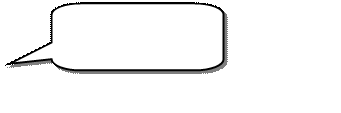 В панели форматирования имеется инструмент
Внешние границы. Щелкните по стрелке рядом со значком этого инструмента и
познакомьтесь с появившимся меню. В приведенном ниже рисунке добавьте
комментарии к каждому из элементов этого меню. Для этого просто щелкните внутри
овала и наберите текст.
В панели форматирования имеется инструмент
Внешние границы. Щелкните по стрелке рядом со значком этого инструмента и
познакомьтесь с появившимся меню. В приведенном ниже рисунке добавьте
комментарии к каждому из элементов этого меню. Для этого просто щелкните внутри
овала и наберите текст.
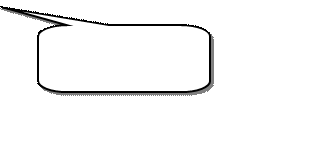
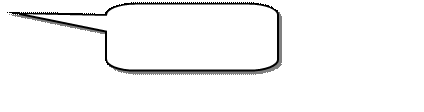
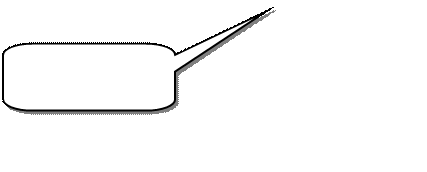
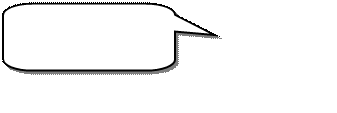
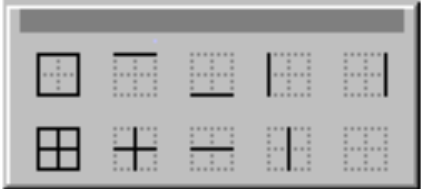
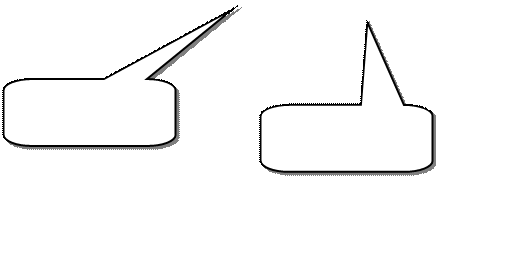 |
|||
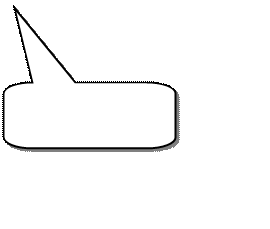 |
|||
Уважаемый посетитель!
Чтобы распечатать файл, скачайте его (в формате Word).
Ссылка на скачивание - внизу страницы.